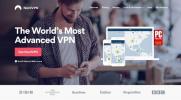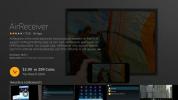Channel Pear Kodi Add-on, installatiehandleiding en Discovery
Zoals we op het punt staan te ontdekken, de Channel Pear Kodi-add-on is enigszins anders dan de meeste andere video-add-ons. Ten eerste zijn er verschillende soorten Kodi-video-add-ons. Sommigen zijn bijvoorbeeld gespecialiseerd in vooraf opgenomen films of tv-programma's, terwijl anderen de nadruk leggen op live IPTV-streams. De add-on Channel Pear valt in een andere categorie: front-ends. Dit zijn add-ons waarmee u rechtstreeks vanuit Kodi toegang krijgt tot een online, webgebaseerde service.
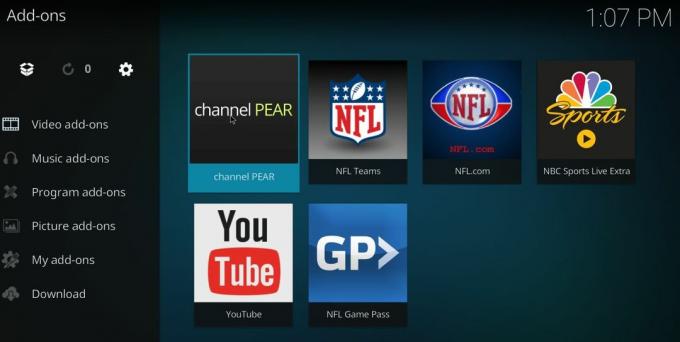
Channel Pear stelt zich voor als "Een mediaplatform waarmee je content van over de hele wereld kunt ontdekken en bekijken op je favoriete apparaten". We zijn erg enthousiast over deze add-on en service die, zoals u snel zult zien, een overvloed aan live IPTV-kanalen biedt om uit te kiezen.
Het instellen ervan is iets meer betrokken dan wat je normaal gewend bent als je eerder andere video-add-ons op Kodi hebt geïnstalleerd. We behandelen de installatie en configuratie in een oogwenk en maken het een eenvoudig, stapsgewijs proces. Zodra we het hebben geïnstalleerd, geconfigureerd en naar behoren werken, nemen we je mee door een rondleiding door de add-on - en door de Channel Pear-service - en laten we je zien wat het paar te bieden heeft.
30 dagen geld-terug-garantie
Gebruik een VPN voor extra bescherming tijdens het streamen
We raden u ten zeerste aan om een VPN te gebruiken wanneer u Kodi gebruikt. Het zorgt ervoor dat uw internetprovider niet kan zien wat u doet en u kennisgevingen over auteursrechtschending stuurt, uw snelheid vertraagt of uw internetservice onderbreekt. Een bijkomend voordeel van het gebruik van een VPN is dat het u toegang geeft tot geografisch vergrendelde inhoud door uw locatie te vervalsen via servers over de hele wereld.
Er zijn veel leveranciers van VPN's om uit te kiezen. We hebben er veel geëvalueerd, rekening houdend met verschillende factoren om een aanbeveling voor Kodi-gebruikers te doen. Die factoren zijn onder meer:
- Snelle verbindingssnelheid
- Beleid zonder logboekregistratie
- Geen bandbreedtebeperkingen
- Geen beperkingen op het verkeer
- Software compatibiliteit
De beste VPN voor Kodi: IPVanish

Na het testen van verschillende VPN-services, is onze beste aanbeveling voor Kodi-gebruikers ongetwijfeld IPVanish. Deze provider biedt een complete beveiligingsoplossing die aan al onze criteria voldoet. Met behulp van industriestandaard 256-bit AES-codering zijn uw gegevens bijna niet te kraken en hoeft u zich geen zorgen te maken dat uw privacy wordt geschonden gecompromitteerd als u uw verbinding verliest (zoals soms gebeurt met VPN's), aangezien IPVanish een automatische kill-schakelaar en DNS-lek heeft bescherming.
Met een enorm netwerk van 850 servers in ongeveer 60 landen, geen snelheidsbeperking, geen beperking, onbeperkte bandbreedte, onbeperkt verkeer, helemaal geen logboekregistratie en client-apps beschikbaar voor de meeste platforms, waaronder Windows, Mac OS, Android, iOS en de Amazon Fire TV Stick, IPVanish heeft alle functies die Kodi-gebruikers nodig hebben meest.
IPVanish biedt een geld-terug-garantie van 7 dagen, wat betekent dat u een week de tijd heeft om het zonder risico te testen. Houd er rekening mee dat Verslavende tips die lezers kunnen bespaar hier maar liefst 60% over het jaarplan, waardoor de maandelijkse prijs wordt verlaagd naar slechts $ 4,87 per maand.
De add-on voor Channel Pear installeren en configureren
Het installeren van de Channel Pear-add-on is een proces dat uit meerdere stappen bestaat. Aangezien de add-on een front-end is voor een webgebaseerde service, is het eerste dat u hoeft te doen, u aan te melden voor de service, die gratis is.
Aanmelden voor Channel Pear
Wijs uw browser naar de Channel Pear-website op https://channelpear.com en klik op de "Schrijf je gratis in”Knop in het midden links op het scherm.

Misschien wil je de Servicevoorwaarden en Privacybeleid door op de betreffende links te klikken en vervolgens op 'ik ga akkoord" onderaan de pagina.

Vervolgens moet u het aanmeldingsformulier invullen. Je moet een gebruikersnaam en wachtwoord kiezen. Kies voor uw veiligheid een sterk wachtwoord dat verschilt van elk ander wachtwoord dat u gebruikt. Als u klaar bent met het invullen van het formulier, klikt u op 'aanmelden”

Binnen enkele minuten ontvang je een e-mail op het adres dat je hebt opgegeven bij het aanmelden. Ga naar je inbox, open de bevestigingsmail en klik op de activatielink.

Hiermee gaat u naar de aanmeldingspagina van Channel Pear. Uw gebruikersnaam zou er al moeten zijn; typ gewoon uw wachtwoord in en klik op "Log in”
Je hebt nu je Channel Pear-account geactiveerd! Wanneer je voor het eerst inlogt, zie je je bibliotheekpagina waar je geen mediabron en geen gekoppeld apparaat hebt.

Een bron toevoegen aan je Channel Pear-bibliotheek
Voordat u Channel Pear kunt gebruiken, moet u enkele mediabronnen aan uw bibliotheek toevoegen. Dat kan op verschillende manieren in Channel Pear. We zullen ze in meer detail beschrijven terwijl we je later een rondleiding geven. Laten we voorlopig slechts één bron toevoegen, zodat we onze installatie kunnen voltooien en ervoor kunnen zorgen dat alles naar verwachting werkt.
De eenvoudigste manier om een bron toe te voegen, is door op de link "mediabronnen toevoegen" in het midden van het scherm te klikken. Dit brengt u naar een lijst met de meest populaire bronnen.

Laten we omwille van deze tutorial de Weather Channel-bron toevoegen. Klik gewoon op het grote pictogram om naar de detailpagina van de bron te gaan

Deze pagina toont een beschrijving van de bron, een lijst met "Gerelateerde media" die je misschien ook leuk vindt en alle opmerkingen van de gebruiker over deze bron. Zie je het kleine 'ONLINE'-bericht linksboven in de afbeelding van de bron? Het bevestigt dat de bron werkt. "OFFLINE" zou betekenen dat de bron momenteel niet beschikbaar is en "GEOLOCKED" zou aangeven dat deze alleen toegankelijk is vanaf bepaalde locaties.
Om de bron aan uw bibliotheek toe te voegen, klikt u gewoon op de "toevoegen aan bibliotheek"Knop linksboven, boven de afbeelding van de bron. Je krijgt een bevestiging dat de bron is toegevoegd. Klik "DICHTBIJ”En ga terug naar je bibliotheek via het hoofdmenu.
De add-on Channel Pear installeren in Kodi
De volgende stap die we moeten uitvoeren, is het installeren van de add-on in Kodi. Klik vanuit uw bibliotheekscherm op het "paar" -menu bovenaan uw bronnenlijst en selecteer Kodi in het vervolgkeuzemenu.

Klik op de knop "add-on downloaden" bovenaan het dialoogvenster dat wordt geopend.

Kies een locatie waar u het zip-bestand wilt downloaden en klik op Opslaan. Laat uw browservenster open. We komen er binnenkort op terug.
Notitie: We gaan ervan uit dat u dit doet vanaf hetzelfde apparaat waarop u Kodi gebruikt. Als u dit vanaf een computer doet en Kodi vanaf een ander apparaat gebruikt, moet u het zip-bestand opslaan op een USB-sleutel of geheugenkaart die u in uw Kodi-apparaat kunt plaatsen.
Klik vervolgens vanuit Kodi op Add-ons in het linkerdeelvenster en klik op het Pakketbrowser-pictogram linksboven. Het is het pictogram dat eruitziet als een open vak.

Kies "Install from zip file", navigeer naar de map (of de USB-stick of geheugenkaart) waar je het zip-bestand van de vorige stap hebt opgeslagen en klik op de plugin.video.channelPEAR-master.zip bestand om de add-on te installeren.

Na een paar seconden bevestigt een bericht de succesvolle installatie van de add-on.

Start de add-on nog niet! Je moet het eerst aan je bibliotheek koppelen.
Kodi koppelen aan je Channel Pear-bibliotheek.
Navigeer naar uw video-add-ons en selecteer het Channel Pear-pictogram en open het contextmenu door er met de rechtermuisknop op te klikken of op "C" te drukken en kies Instellingen.

Klik op de eerste regel die zegt: 'Klik hier om uw bibliotheek-URL in te voeren ...”. Vervang op het volgende scherm wat er is met uw bibliotheek-URL. Je vindt het op het browserscherm dat je open hebt gelaten nadat je de add-on hebt gedownload.
Maak je geen zorgen als je die pagina niet open hebt gehouden. Ga gewoon terug naar je Channel Pear-bibliotheek, klik op het menu Koppelen in het midden van het scherm en kies Kodi in het vervolgkeuzemenu. Er verschijnt een dialoogvenster met uw bibliotheek-URL.

Nadat je de bibliotheek-URL in Kodi hebt ingevoerd, klik je op OK rechtsonder en klik op de tweede regel, die zegt: “Klik na het invoeren hier om op te slaan”.
Dat is het! Je zou klaar moeten zijn om te gaan. Laten we een paar controles uitvoeren om er zeker van te zijn dat alles in orde is. Start de Channel Pear-add-on vanaf uw Kodi Video-add-onspagina door op het pictogram te klikken.
Als alles goed is, zou je je Weather Channel-bron moeten zien.

Als u op de bron klikt, wordt naar verwachting het kanaal afgespeeld.
En als extra verificatie, als je teruggaat naar je Channel Pear-bibliotheek in je browser, zul je zien dat de balk bovenaan het scherm nu 1/2 apparaten toont.

Nu we alles hebben geïnstalleerd en geconfigureerd, gaan we kijken wat Channel Pear te bieden heeft!
DISCLAIMER: AddictiveTips.com keurt het gebruik van Kodi of een add-on niet goed of beveelt het niet aan om toegang te krijgen tot auteursrechtelijk beschermde inhoud waarop u geen recht heeft. We zijn niet verantwoordelijk voor wat u besluit te doen met de inhoud van dit artikel. Softwarepiraterij is niet iets dat we ondersteunen of goedkeuren, en we raden gebruikers ten zeerste aan alleen toegang te krijgen tot inhoud waarop ze wettelijk recht hebben. Als Kodi-gebruiker moet u stappen ondernemen om ervoor te zorgen dat u de wet op het auteursrecht niet schendt.
Een rondleiding door Channel Pear.
Channel Pear is heel anders dan de meeste andere add-ons. U doet al zijn configuratie, bronselectie en organisatie vanuit uw browser en NIET vanuit Kodi. Zodra u uw bibliotheek echter naar wens heeft ingesteld, kunt u eenvoudig alle inhoud binnen Kodi openen en bekijken vanuit elke andere client-app die u ermee koppelt.
Bronnen doorbladeren en toevoegen en verwijderen
Dit is de Channel Pear-functie die je het meest zult gebruiken. Het toevoegen van een bron aan Channel Pear doe je vanaf je bibliotheekpagina. Als u op het menu MEDIA DB bovenaan de pagina klikt, worden vier opties weergegeven: MEEST POPULAIR, MEEST RECENTE, CATEGORIEËN en MEDIA INDIENEN.

Met de eerste twee opties kunt u door de beschikbare bronnen bladeren, gesorteerd op populariteit en toevoegingsdatum, met respectievelijk de meest populaire en meest recente naar de top.
De CATEGORIEËN optie maakt het bladeren door de beschikbare bronnen iets minder intimiderend. Als u inhoud in een specifieke taal zoekt, is dit zeker de beste manier.

En als je over talen spreekt, zoals je kunt zien, ben je niet beperkt tot alleen Engelse inhoud met Channel Pear. Om uw browse-ervaring nog beter te maken, is de Engelse categorie verder onderverdeeld in vier categorieën.
Ook beschikbaar binnen Channel Pear is een krachtige zoekmachine die prominent aanwezig is bovenaan elke MEDIA DB-pagina. Als u bijvoorbeeld alle verschillende bronnen van "Discovery Channel" wilt vinden, typt u gewoon in Ontdekking en druk op de zoeken knop.
Alle bronnen die "Discovery" in hun naam bevatten, worden vermeld.

En hier is nog een coole functie van de zoekmachine: als u uw zoekresultaten wilt beperken tot alleen werkende add-ons, kunt u klikken op Filter rechtsboven in het scherm en selecteer Online of Geolocked. Geolocked-bronnen zijn natuurlijk alleen beschikbaar vanaf specifieke locaties, maar dit kan eenvoudig worden omzeild door een VPN te gebruiken.
Een bron verwijderen is zelfs eenvoudiger dan er een toe te voegen. Klik op uw bibliotheekpagina op het prullenbakpictogram rechtsonder op een bronpictogram om het uit uw bibliotheek te verwijderen.
Koppelen met meerdere apparaten
Naast Kodi kan je Channel Pear-bibliotheek worden gekoppeld aan andere apparaten. Het ondersteunt momenteel de Roku, Amazon Fire TV, Chromecast en Plex, naast Kodi. U kunt meerdere apparaten van hetzelfde of een ander type hebben en vanaf elk daarvan toegang hebben tot uw bronbibliotheek.
Beperkingen van de gratis service
Hoewel aanmelden bij Channel Pear niets kost, is de gratis service vrij beperkt: u kunt slechts vijf bronnen tegelijk aan uw bibliotheek toevoegen. Als je meer wilt toevoegen, moet je kiezen voor het betaalde Premium-abonnement. U kunt waarschijnlijk bij de gratis service blijven en bronnen toevoegen en verwijderen als uw kijkbehoeften veranderen. Er lijkt immers geen beperking te zijn aan het wijzigen van je bronnenopstelling zo vaak als je wilt.
Een andere beperking van de gratis service is dat u slechts twee gelijktijdige apparaten kunt koppelen. Als je meer dan twee mediaspelers hebt, moet je de Premium-service gebruiken.
Premium service prijsstructuur
De Premium-service is goedkoop en de prijsstructuur is gemakkelijk te begrijpen. Er is maar één niveau: Premium. De prijs varieert van iets meer dan twee dollar tot $ 2,99 per maand, afhankelijk van de abonnementsperiode die je kiest, zoals hieronder weergegeven.

De Premium-service biedt u onbeperkte mediabronnen, onbeperkte gekoppelde apparaten, de mogelijkheid om afspeellijsten te maken en toegang tot MRSS-feeds.
Voors en tegens van Channel Pear
Een van de sterke punten van Channel Pear is zeker het aantal bronnen dat het biedt. Met meer dan 2000 streamingbronnen om uit te kiezen, is er echt iets voor elk kijkersprofiel.
Andere dingen die we zo leuk vonden aan Channel Pear, is dat het een realtime online / offline / geolocked-status heeft voor alle bronnen, evenals opmerkingen van andere gebruikers over elke bron. Het maakt het doorlichten van de "slechte bronnen" eenvoudig.
Aan de andere kant kan het een grote hindernis zijn om een browser te moeten openen om je bronnen te beheren. Aan de andere kant kunt u de service slechts één keer configureren en hebt u vanaf elk gekoppeld apparaat toegang tot al uw bronnen.
Een ander nadeel van Channel Pear is het beperkte aantal categorieën bij het bladeren door bronnen. Sommige categorieën zijn erg groot. Neem bijvoorbeeld de Live stream> Engels> Entertainment categorie. Het bevat meer dan 500 bronnen. Dat zijn 21 pagina's die je moet doorbladeren om te zien wat er allemaal beschikbaar is. Gelukkig maakt de zoekmachine het vinden van specifieke inhoud gemakkelijker.
Andere interessante opties
Als je snakt naar live IPTV-content van hoge kwaliteit op Kodi, raden we dit recente artikel aan waarin we verschillende andere interessante IPTV-add-ons bekijken: Beste IPTV-add-ons voor Kodi: The Ones Still Working in 2017.
De Wolfpack-add-on is ook een geweldige optie voor live IPTV-inhoud. Het stond onlangs op Addictive Tips: Hoe de Wolfpack Kodi-add-on, werkbronnen voor 2017 te installeren.
Conclusie
Channel Pear is zeker een van de meer unieke Kodi-add-ons die er zijn. Tegen de trend in om alle configuraties met Kodi uit te voeren, is het supergemakkelijk om toegang te krijgen tot uw bibliotheek op meerdere apparaten. Hoewel de gratis service enigszins beperkt is, zijn we ervan overtuigd dat dit voor de meeste gebruikers geen al te groot probleem zal zijn. Wat zijn je favoriete bronnen? Heeft u problemen ondervonden met de installatie of configuratie? Laat hieronder een reactie achter!
Zoeken
Recente Berichten
Mobdro installeren op iPhone en iPad
De open-source Mobdro-app is een gratis online tv- en sportstreamin...
Hoe te streamen van iPhone naar Firestick
Er is geen gebrek aan gebruik voor Fire TV- en Fire Stick-apparaten...
Beste alternatieven voor Terrarium TV op Kodi
Terrarium-tv is dood. De ontwikkelaar heeft de service in september...